Adaptar las imagenes de mis productos 0 0
Para editar logos, fotografías de producto, o cualquier imagen en general, recomendamos utilizar la herramienta de CANVA (www.canva.com):
- Es gratuita.
- Se utiliza desde internet sin que debas instalar nada.
- Se encuentra en español.
Lo que buscamos es que las imágenes queden prolijas dentro de tu tienda. Por esto recomendamos que todas tengan el mismo tamaño.
El tamaño recomendado para las fotos de los productos es de 1024 x 1024 px.
Este tamaño no es obligatorio, podés tener tus imágenes con otras dimensiones. Sin embargo, lo que sí recomendamos siempre es que tengan todas el mismo tamaño. |
Ejemplos:
Con fotos del mismo tamaño
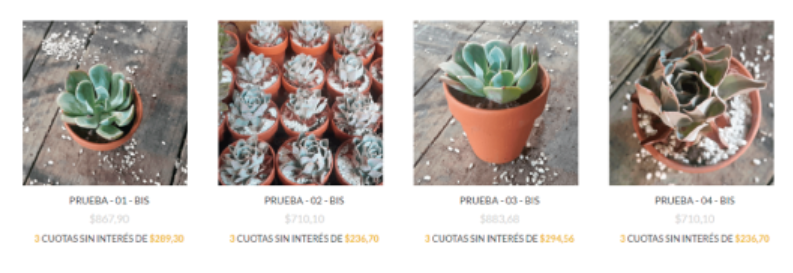
Con fotos de distintos tamaños
Podemos ver que en el primer ejemplo todas las imágenes se ven de manera prolija, no hay escalonamiento.
En cambio, si cada una tiene un tamaño diferente, se ve escalonado, lo cual genera un poco de confusión y desorden.
¿Cómo adaptar las imágenes?
En este tutorial, te mostramos los pasos para que puedas recortar tus imágenes y las mismas queden prolijas en tu tienda:
1. Ingresar a la página de CANVA.
2. Hacer clic en "Crea un diseño", y seleccionar la opción de "+ Dimensiones personalizadas".
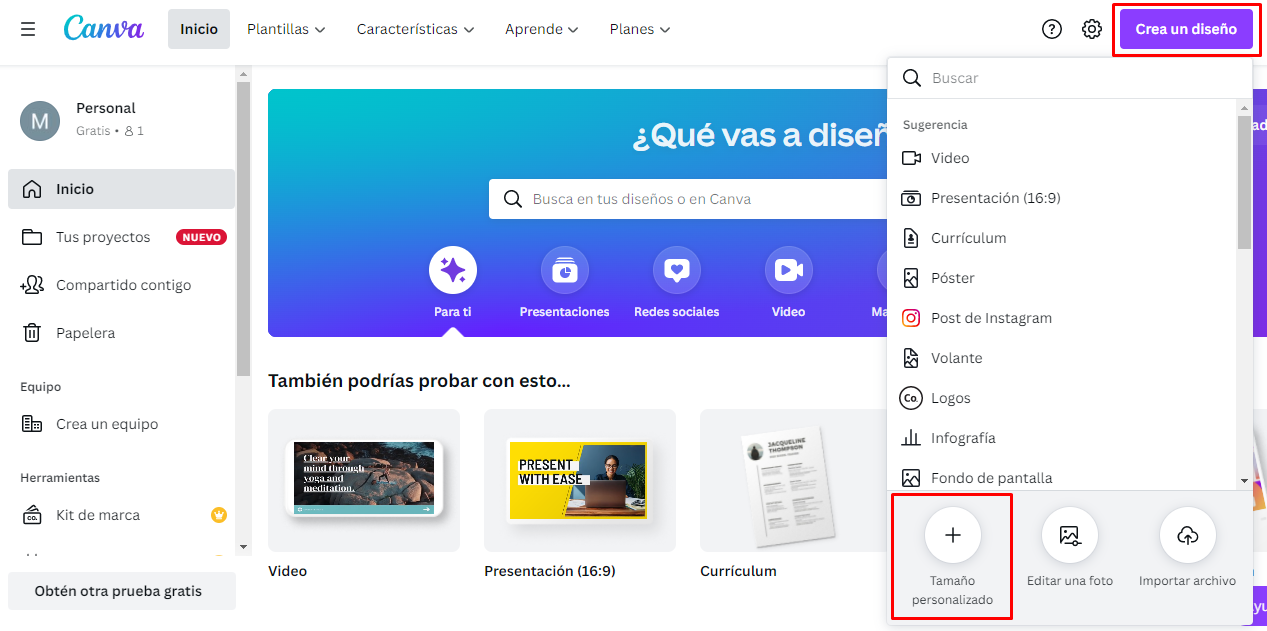
3. En las opciones colocar como ancho: 1024 px y como alto: 1024 px, y hacer clic en "Crear un diseño nuevo".
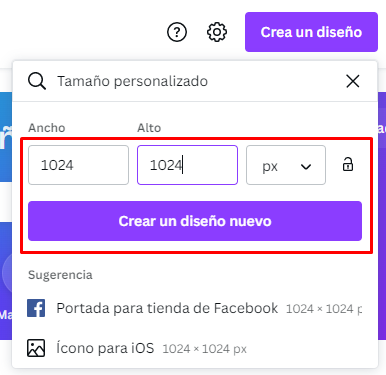
4. Ir a "Archivos subidos" y hacer clic en "Subir imagen o video".
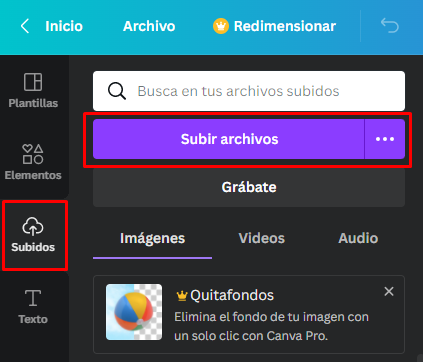
5. Seleccionar las fotos que quieras subir para modificar su tamaño, y hacer clic en "Abrir".
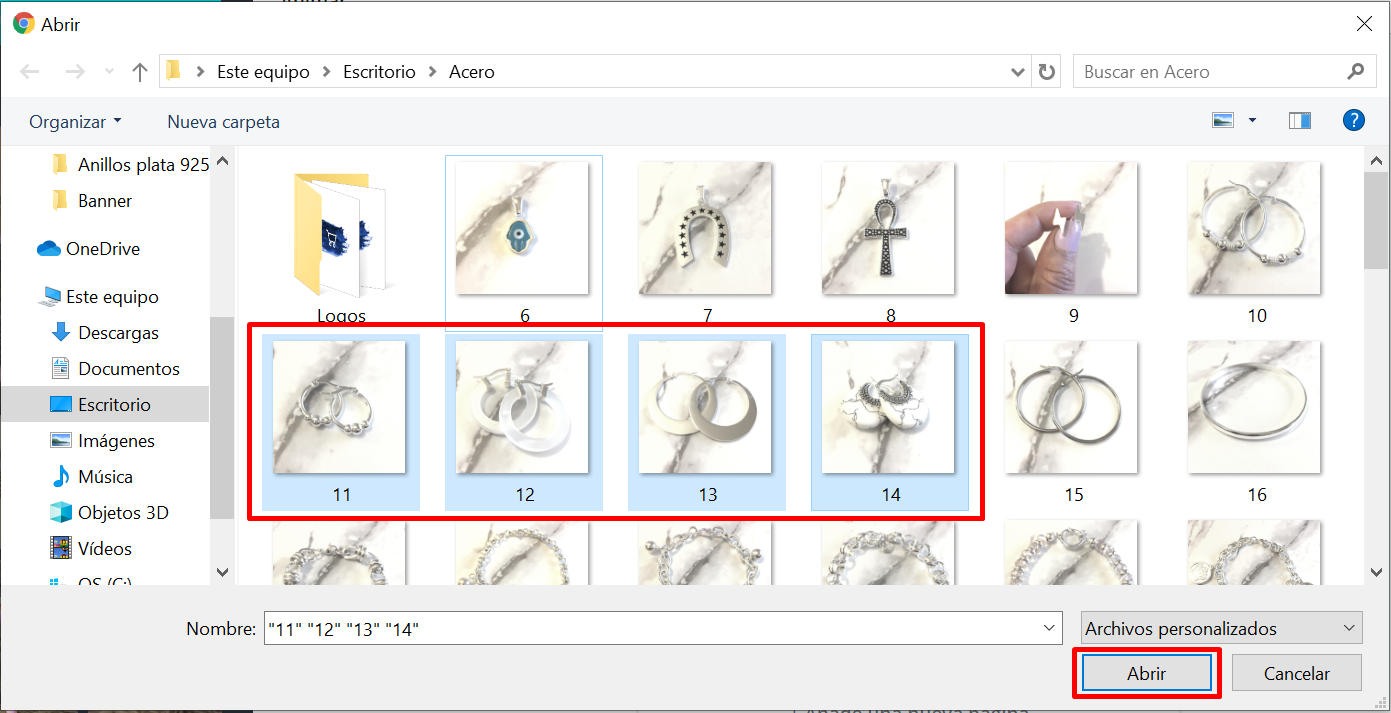
6. Seleccionar la imagen que quieras editar y redimensionarla para que ocupe idealmente todo el lienzo. Haciendo clic en "+ Añade una nueva página" vas a poder sumar más imágenes más editar.
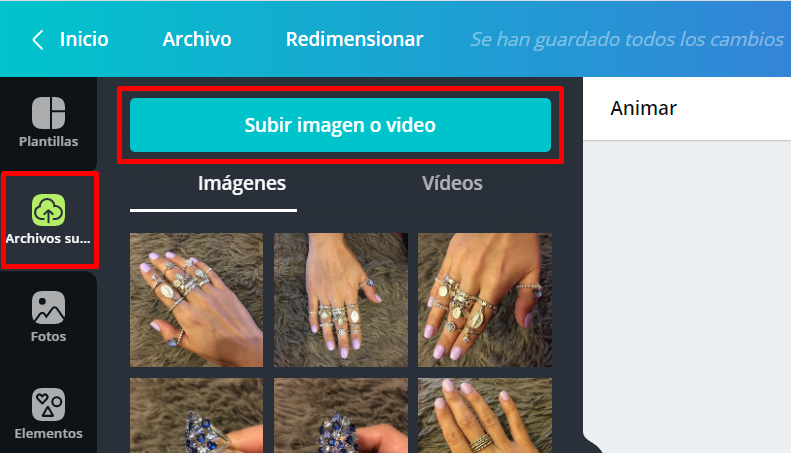
7. Una vez que hayas editado todas las fotos, ir a "Descargar" y hacer clic en el botón de "Descargar".
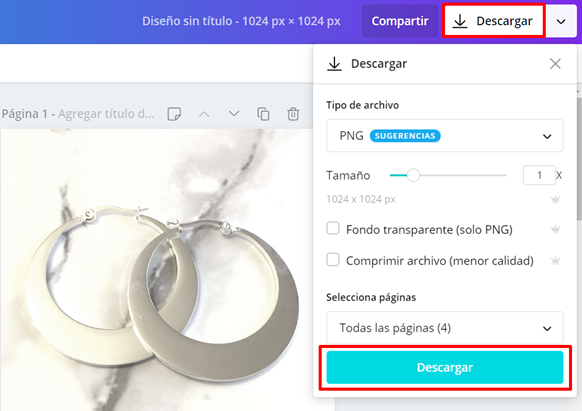
| Si descargaste varias imágenes juntas, se van a descargar en una carpeta comprimida. |
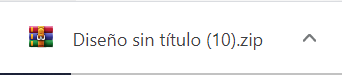
Simplemente abriendo la carpeta y haciendo clic en "Asistente" vas a poder extraer las imágenes.
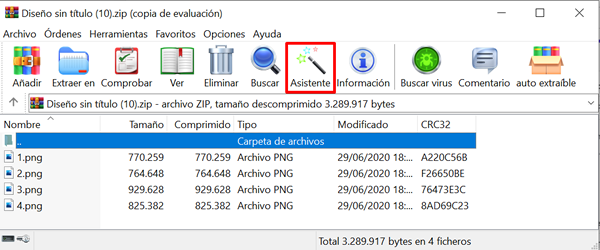
Seleccionar la carpeta dónde querés que se descarguen y hacer clic en "Finalizar".
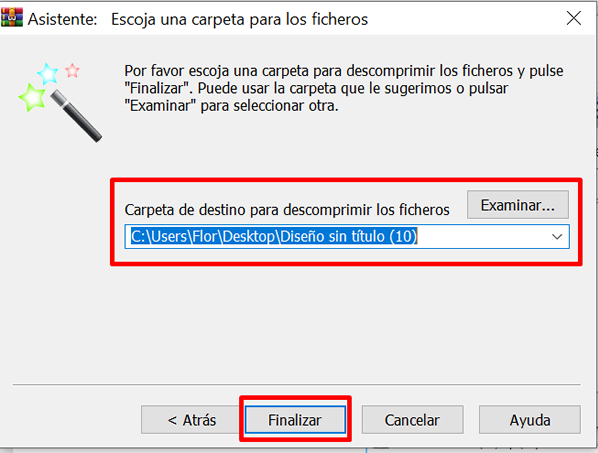
Ahora solo resta repetir estos pasos en todas las fotos que quieras colocar
en tu sitio web para que queden prolijas.
Procesamiento de imágenes
Cuando subes imágenes para tus productos, estas se procesan automáticamente para optimizar la carga de tu sitio web. Todas las imágenes se convierten a formato WebP, lo que reduce su tamaño sin perder calidad, y se comprimen al 85% para mejorar los tiempos de carga. Además, se generan miniaturas o thumbnails, que se utilizan en las listas de productos para una mejor visualización.